
Se si utilizza Windows 10 e devi liberare un po 'di spazio su disco, è possibile disinstallare le app che non si utilizza più direttamente dal prompt dei comandi. Ecco come è fatto.
Innanzitutto, dovrai correre Prompt dei comandi come amministratore per disinstallare un programma. Nella casella di ricerca di Windows, digitare "cmd", quindi fare clic con il pulsante destro del mouse su "Prompt dei comandi" nei risultati.
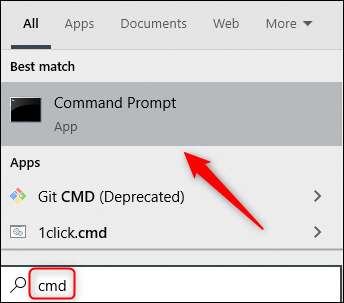
Quindi, fare clic su "Esegui come amministratore" nel menu visualizzato.
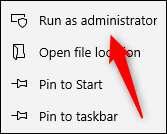
Il prompt dei comandi sarà ora avviato con le autorizzazioni dell'amministratore. Per disinstallare un programma utilizzando il prompt dei comandi, è necessario utilizzare l'utilità software di comando della riga di comando della strumentazione di Windows (WMIC).
Alla richiesta, digitare il comando seguente, quindi premere INVIO:
WMIC

Ora vedrai il
WMIC: root \ cli & gt;
Prompt nella console. Ciò significa che ora puoi utilizzare le operazioni di Windows Management Strumentazione (WMI).

Successivamente, ti consigliamo un elenco dei programmi installati sul tuo computer. Ottenere questo elenco è essenziale perché è necessario fornire un nome di prodotto accurato per eseguire correttamente il comando di disinstallazione.
Digita il seguente comando per ottenere la lista:
Prodotto Ottieni il nome
Consiglio: È anche possibile eseguire comandi WMIC direttamente dalla riga di comando standard, senza eseguire "wmic."E inserendo prima il prompt WMIC. Fare così, prestarli con "wmic.. " Per esempio, "Nome del prodotto WMIC"Funziona allo stesso modo in esecuzione"WMIC," poi "prodotto ottenere il nome."

Trova il nome del programma che desideri disinstallare dall'elenco. È possibile disinstallare il programma eseguendo questo comando:
Prodotto dove nome = "Nome del programma" Chiama Disinstalla
Basta sostituire
nome del programma
Con il nome del programma che si desidera installare. Ad esempio, se vogliamo disinstallare l'app di riunioni Skype, digitare questo comando:
Prodotto in cui Name = "Skype Meetings App" Chiama Disinstalla

Ti verrà chiesto di confermare se vuoi davvero eseguire il comando. Tipo
Y.
Per confermare, quindi premere INVIO. Tipo
n
per annullare l'operazione.
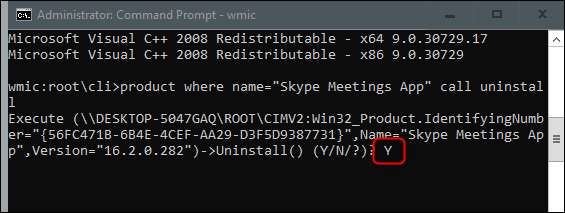
Dopo alcuni momenti, riceverai un messaggio che ti dice che il metodo è stato eseguito con successo.
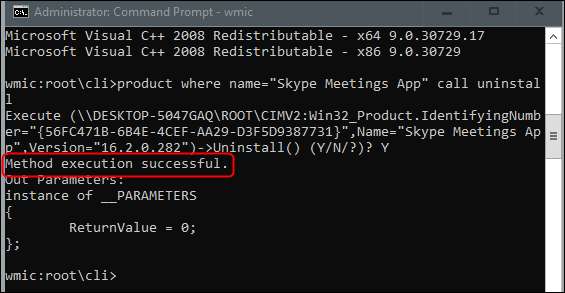
L'applicazione è stata precedentemente disinstallata dal tuo computer.
Questo è solo uno dei tanti modi in cui è possibile disinstallare un'applicazione su Windows 10. Puoi anche farlo Dal pannello di controllo, il menu Start o la finestra delle impostazioni .
IMPARENTATO: Come disinstallare un'applicazione su Windows 10







